MiiTel Phone の着信時に Salesforce の顧客情報をポップアップ表示する
この記事では、MiiTel Phone Desktop や MiiTel Phone Web, MiiTel Phone Chrome Extension のような、Salesforce 埋め込みではない MiiTel Phone を利用して着信時に自動的に Salesforce の顧客情報を表示する手順を説明します。
MiiTel Phone for Salesforce を利用して、Salesforce に組み込んだ場合は、ポップ機能を利用してより簡単に設定できます。
手順概要
- Lightning Application の作成
- MiiTel Admin での設定
1. Lightning Application の作成
📝 Salesforce Classicを使っている場合は、1 の手順をスキップし、2 の設定に進んでください。
まず、Salesforce の Lightning アプリケーションを作成します。
- 開発者コンソールを開きます。
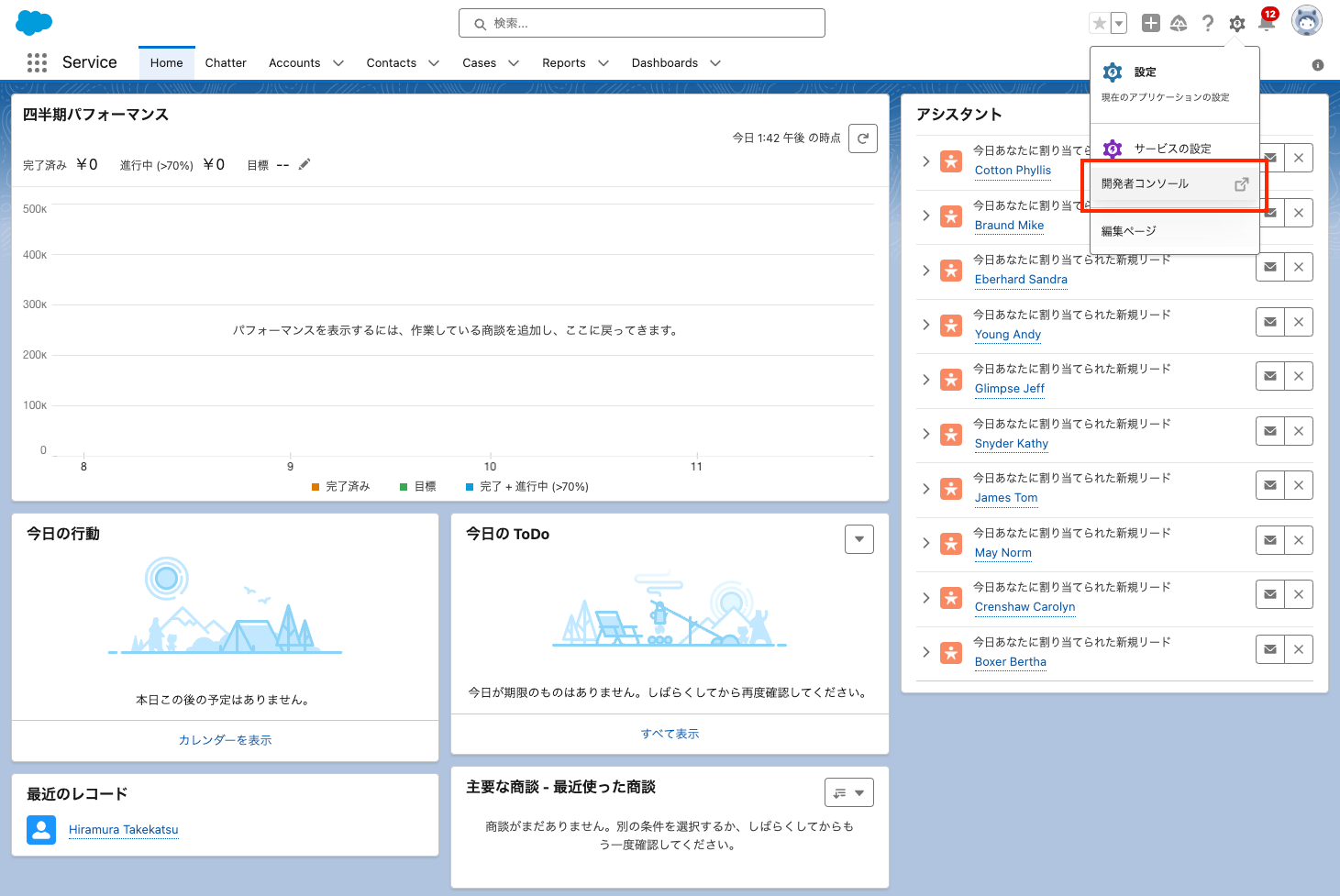
Salesforceのホーム画面で開発者コンソールを開く
- File → New → Lightning アプリケーション を選択します。
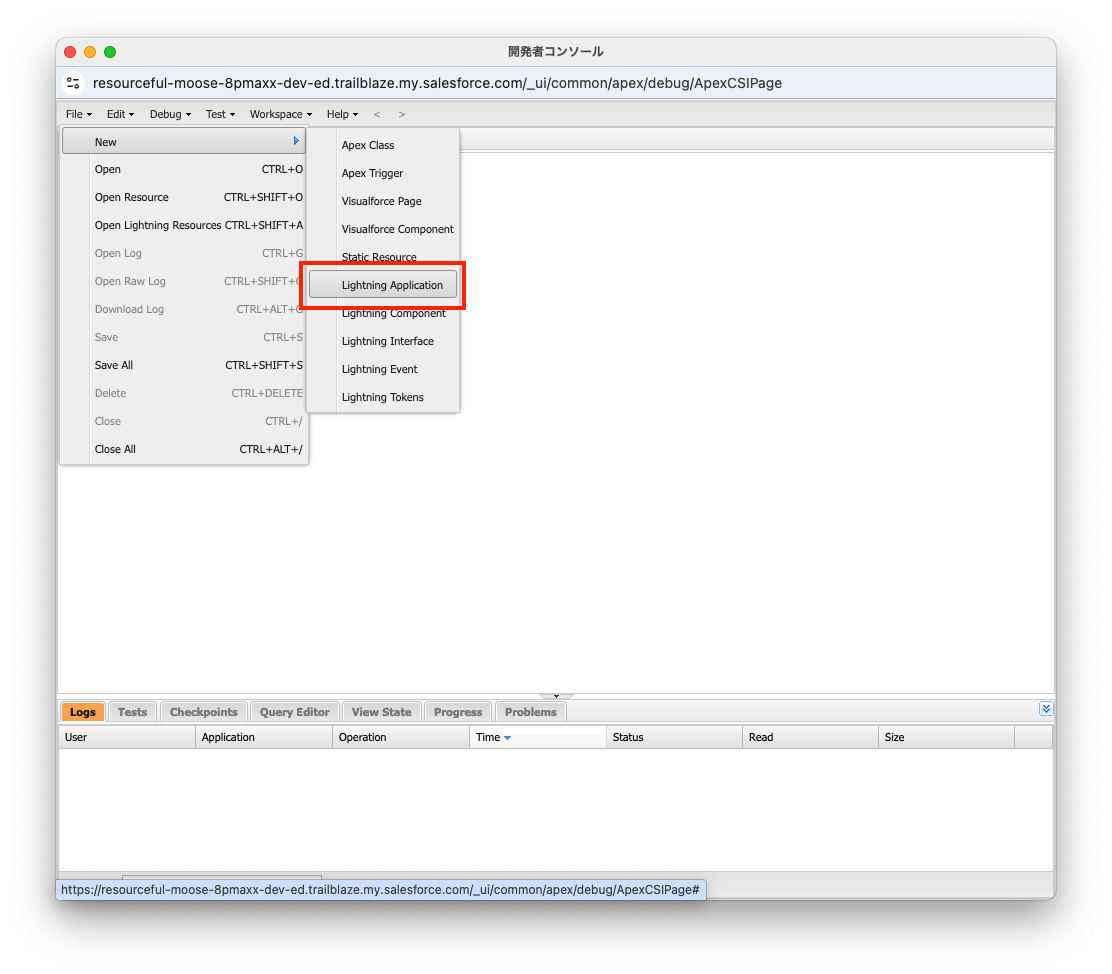
開発者コンソールで Lightning アプリケーションを新規作成
- Name を入力して Submit ボタンを押します。
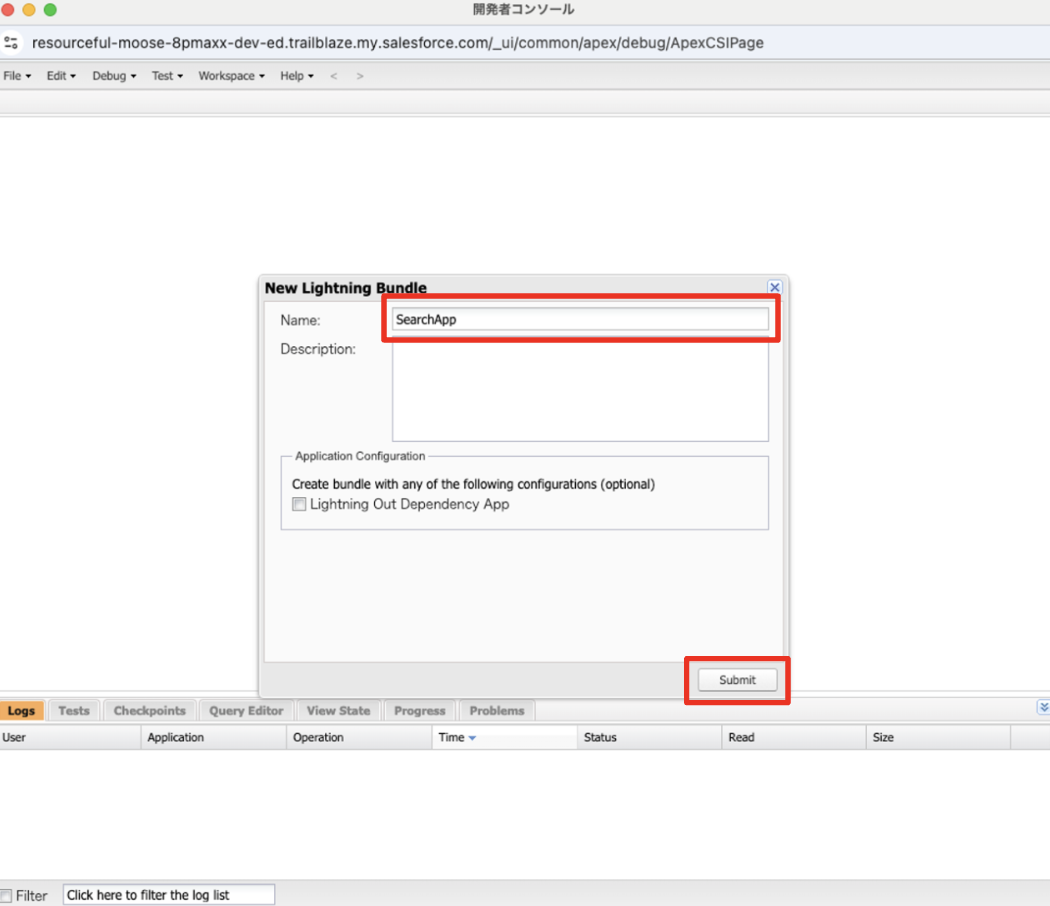
Lightning アプリケーションの名前を入力しSubmit
右側のメニューから APPLICATION を選択して、次のコードを貼り付けてください。
<aura:application>
<aura:attribute name="search" type="String" />
<aura:handler name="init" value="{!this}" action="{!c.doInit}" />
Redirecting to search results for {!v.search}
</aura:application>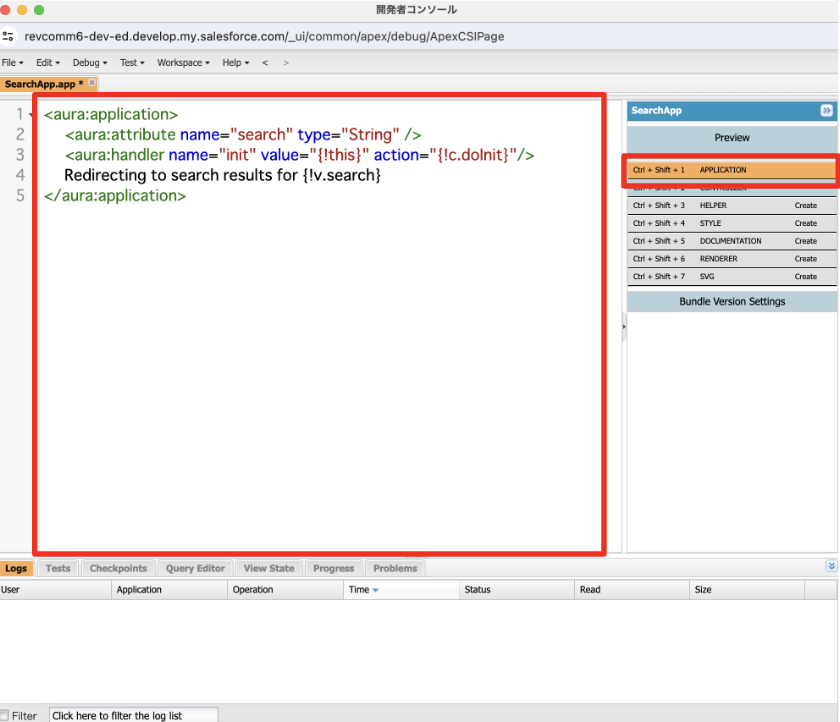
Lightning アプリケーションのコードを入力
- 右側のメニューから CONTROLLER を選択して次のコードを貼り付けてください。
({
doInit : function(component, event, helper) {
var searchQuery = component.get("v.search");
var stringToEncode = '{"componentDef":"forceSearch:search","attributes":{"term":"'+ searchQuery + '","scopeMap":{"type":"TOP_RESULTS"},"context":{"disableSpellCorrection":false,"SEARCH_ACTIVITY":{"term":"'+ searchQuery + '"}}}}';
var encodedString = btoa(stringToEncode);
window.location = "/one/one.app?source=alohaHeader#" + encodedString;
}
})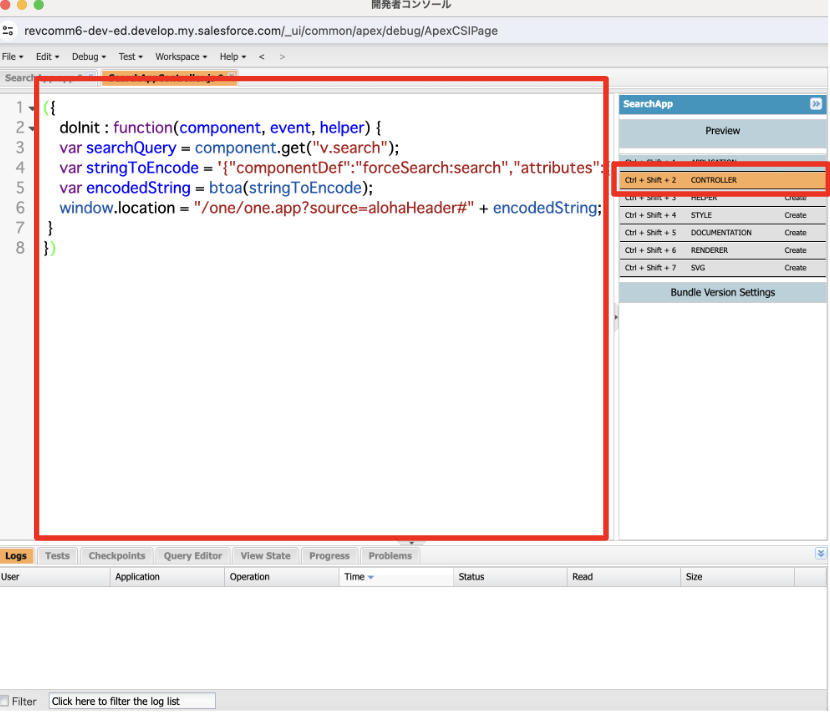
Lightning アプリケーションの CONTROLLER のコードを入力
- File → Save All で保存して下さい。
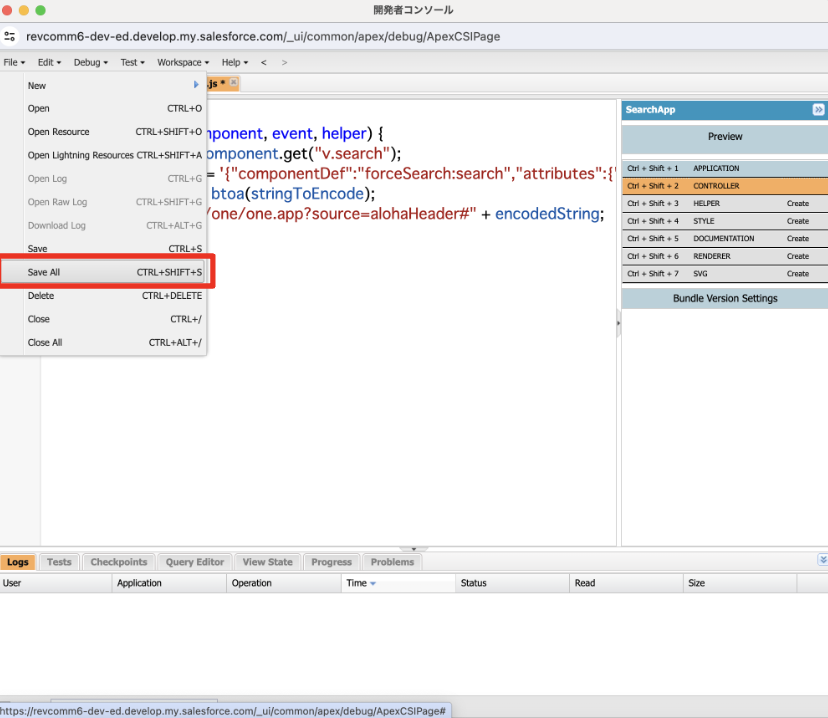
Lightning アプリケーションを保存
2. MiiTel Admin での設定
MiiTel Admin の設定で着信時に表示されるページを指定します。
- MiiTel Admin を開きます。
- 「通話設定 → ソフトフォン設定 → 着信時に表示するページ」に以下の URL を入力します。
https://<お客様のドメイン>.lightning.force.com/c/SearchApp.app?search=<PHONE_NUMBER>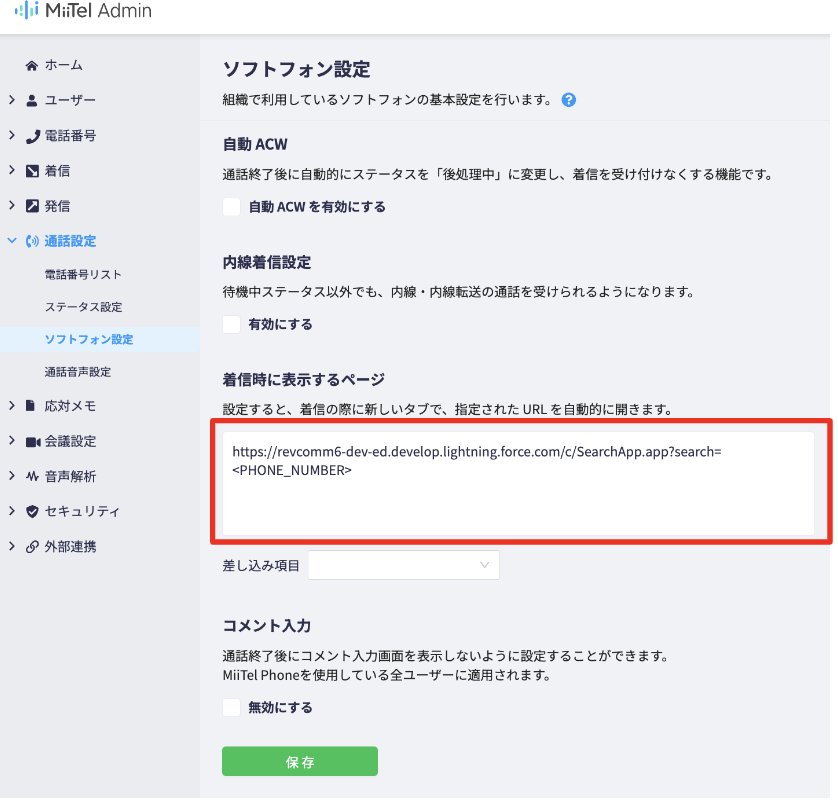
Miitel adminのソフトフォン設定にてURLを入力
📝 Salesforce Classic を利用している場合は、以下の URL を入力します。
https://<お客様のドメイン>.my.salesforce.com/_ui/search/ui/UnifiedSearchResults?str=<PHONE_NUMBER>以上で設定は終わりです。この設定により、着信時に Salesforce の検索結果画面が自動的に表示され、顧客情報を確認することが可能になります。
ソースコードの出典・参考
Updated 8 months ago